我們在使用Android Studio編寫Android項目的時候,會發(fā)現在運行的時候,手機上看到的中文字符是亂碼,這是怎么回事呢?這是因為Android Studio的默認編碼格式為GBK,而我們一般情況下用的是UTF-8,那么我們要怎樣修改Android Studio的編碼格式呢?今天下邊就加大家怎樣修改Android Studio工作空間編碼格式

1、首先打開Android Studio,單擊菜單欄中的“File”菜單
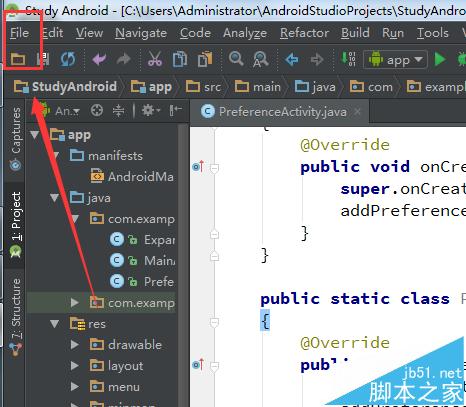
2、在彈出的“File”子菜單中,單擊Setting菜單,進入設置面板
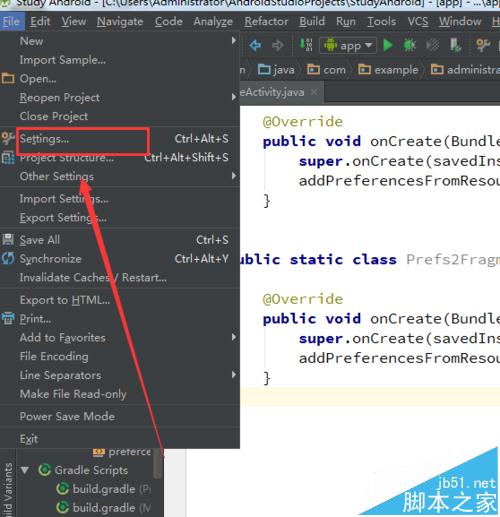
3、在“Settings”面板中,選擇“Editor”選項
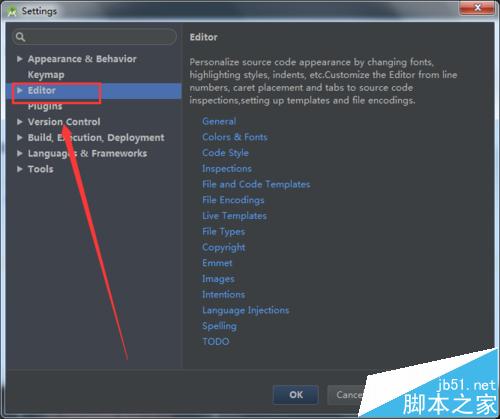
4、在展開的下一級菜單中選擇“File Encodings”選項,在面板右側會出現對該面板的所有設置
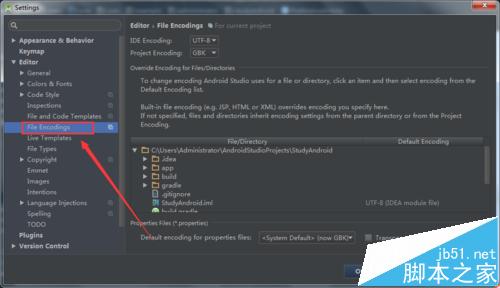
5、然后再面板右側中的“IDE Encoding”選擇為“UTF-8”,將“Project Encoding”也設置為“UTF-8”
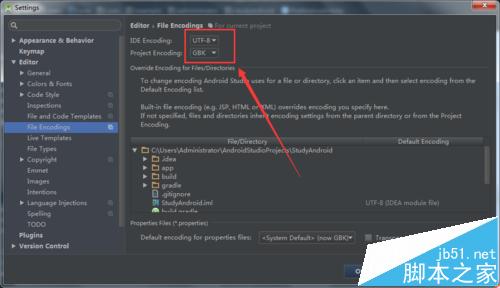
6、接下來在最下面的“Default encoding for properties files”選項中也將其更改為UTF-8,然后在后面的復選框上打上對勾
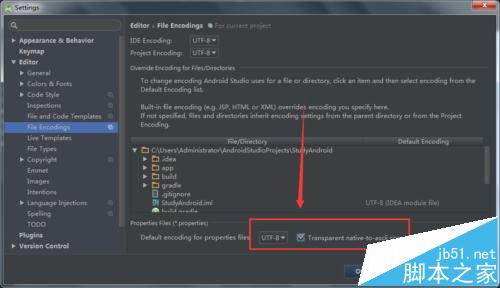
7、然后選擇“Apply”應用剛才的更改,然后重啟Android Studio
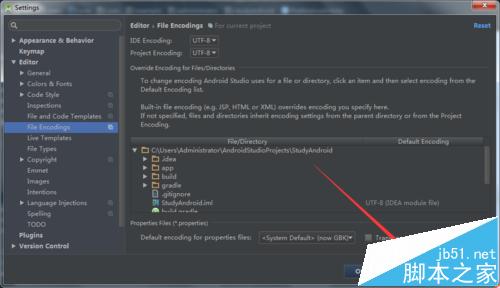
8、重啟后會發(fā)現此時工作空間的編碼規(guī)則以變?yōu)?ldquo;UTF-8”.
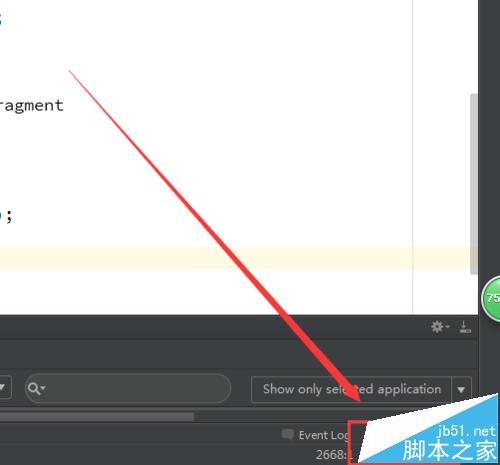
注意事項:我們的手機一般情況下都是用的是“UTF-8”,所以用GBK編碼的時候會出現亂碼,所以請大家記得修改
相關推薦:
Android studio怎么設置代碼高亮?
Android studio怎么開啟代碼自動補全?
Android studio怎么這是代碼檢查錯誤警報?
|
新聞熱點
疑難解答
圖片精選